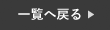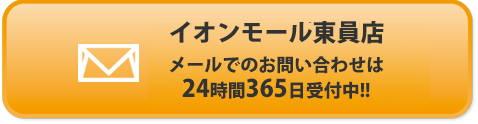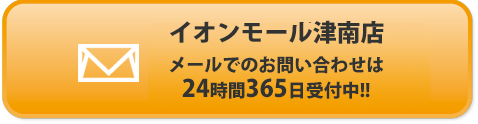突然ですが、皆さんはロック画面を自分仕様に変更はしていますでしょうか?
実はiOS16以降からロック画面をカスタマイズできるようになっています。
例えば、待受画像を複数設定し、その時の気分で待受を変更できたり、ロック画面上にウィジェットを追加したり、時刻のフォントやカラーを変更したりと、様々な機能が追加されています。
今回は、待受画像の複数設定とその切り替え方法、ロック画面にウィジェットを追加する方法をご紹介します。
是非最後までご覧ください。
ロック画面をカスタマイズしよう
今までは、待受画面は1種類しか設定できず、変更する場合も設定画面から操作しないといけませんでしたが、実はアップデートをすると、待受を複数設定でき、ロック画面上から待受画像の変更もできるようになりました。
更には、ロック画面上にウィジェットを登録することもできますので、ロック画面からアプリを一瞬で起動することが出来ます。
つまりは、ホーム画面からわざわざアプリを探す手間がなくなるので、大変便利です。
まだ設定していない方は、是非以下をご確認下さい!
待受画像を複数設定とその切替方法
まず初めに、待受画像の変更方法をご紹介します。
全て、簡単にロック画面から変更することが出来ます。
❶まず初めに、ロック画面を長押しし、「+」を選択してください。
❷続いて、設定したい画像を選択します。
❸続いて、画面が切り替わったら右上の【追加】を選択。
❹最後に【壁紙を両方に設定】を選択すると設定は終了です。

続いて、複数設定した待受画面を切り替える方法をご紹介します。
❶まず初めに、先程と同じ手順でロック画面を設定します。
❷続いて、再度ロック画面を長押しすると、設定した2つの画像が出来ます。
❸最後に、左右にスワイプし、設定したいロック画面をタップすると切り替わります。

ロック画面上にウィジェットを追加
最後に、ロック画面上にウィジェットを登録する方法をご紹介します。
ウィジェットは最大5つまで追加が出来ます。
例えば、メールやLINE、QRコード決済や天気、乗換案内、ネット検索アプリなど、普段からよく使うアプリをウィジェットに登録することで、ロック画面からそのままアプリを起動させることが出来ます。
大変便利ですので、是非以下の手順で設定してみてください。
❶まず初めに、ロック画面を長押しし【カスタマイズ】を選択します。
❷続いて、【ウィジェットを追加】を選択します。
❸最後に、ご自身の設定したいものを選択し、右上の完了を押すと設定が出来ます。

まとめ
今回はロック画面をカスタマイズする方法についてご紹介しました。
ウィジェットを登録することで、アプリを瞬時に起動できるので時短にも繋がります。
待受もその時の気分によって、すぐに切り替えられるので、是非この機会に設定してください!
スマートクールイオンモール東員では、iPhoneの修理を行なっております。
iPhoneが故障した場合は、一度当店へお問い合わせください!
オンラインでの事前のご予約もお受け付けしております。
 アクセスガイド
アクセスガイド
| 店舗名 | スマートクール イオンモール東員店 |
|---|---|
| 住所 | 〒511-0255 三重県員弁郡東員町大字長深字築田510-1 イオンモール東員 3階 |
| 電話番号 | 0594-41-2733 |
| 店舗責任者 | 梁川 麻依 |
| 営業時間 | 10:00〜21:00 年中無休 |
| メール送信先 | info@smartcool-toin.com |